Introduction
Ce document décrit la résolution des erreurs et l'analyse de la cause première pour activer la planification du compte avec le calendrier hybride pour les périphériques cloud dans Control Hub.
Conditions préalables
Exigences
Cisco vous recommande de prendre connaissance des rubriques suivantes :
- Une Organisation Webex.
- Calendrier Webex hybride (Google ou Microsoft 365).
Composants utilisés
Les informations contenues dans ce document sont basées sur les versions de matériel et de logiciel suivantes :
- Webex Control Hub build 20240919-84b27c9
- Calendrier hybride avec Microsoft 365
- Navigateur Chrome 129.0.668.58 (Version officielle) (arm64)
The information in this document was created from the devices in a specific lab environment. All of the devices used in this document started with a cleared (default) configuration. Si votre réseau est en ligne, assurez-vous de bien comprendre l’incidence possible des commandes.
Fond
Ce document décrit comment identifier la cause première et résoudre les erreurs lors de l'activation de compte de planification pour le calendrier hybride avec Google ou Microsoft 365 pour les périphériques cloud dans le Control Hub.
L'activation du compte de réservation pour le calendrier hybride nécessite une adresse e-mail à utiliser comme organisateur pour les téléconférences réservées à partir des espaces de travail.
Erreur du concentrateur de contrôle
Accédez à Control Hub > Services > Hybrid > Hybrid Calendar (Microsoft 365) > Edit settings > Tenant Details > Scheduling Account, ajoutez une adresse e-mail et cliquez sur Save.
Cette erreur s'affiche : « Erreur lors de la validation du compte spécifié avec les domaines vérifiés de l'organisation. »
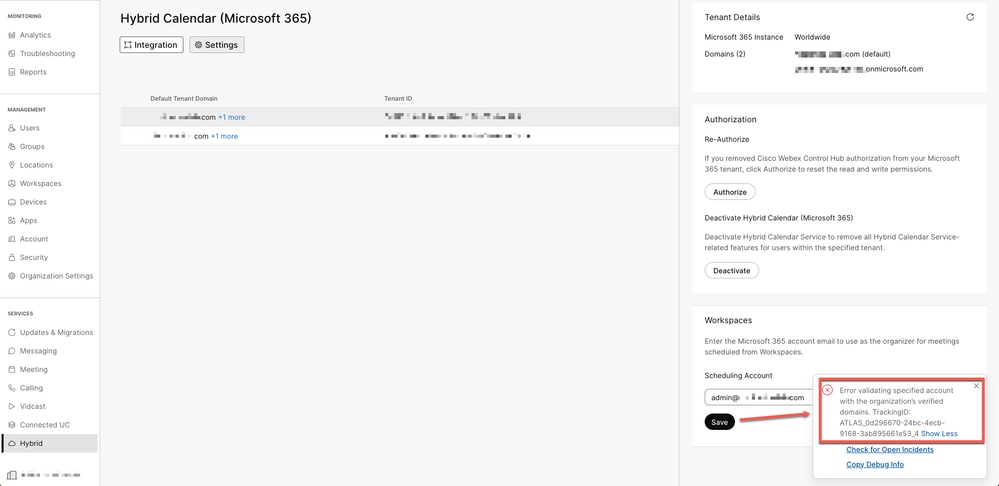 Erreur du concentrateur de contrôle
Erreur du concentrateur de contrôle
Collecte des journaux
Concentrateur De Commande
Ouvrez une nouvelle session de navigateur en mode incognito.
Si vous utilisez Chrome, ouvrez DevTools > Network ; pour FireFox, ouvrez Web Developer Tools > Network.
Accédez à Control Hub > Services > Hybrid > Hybrid Calendar (Microsoft 365) > Edit settings > Tenant Details > Scheduling Account, ajoutez une adresse e-mail et cliquez sur Save.
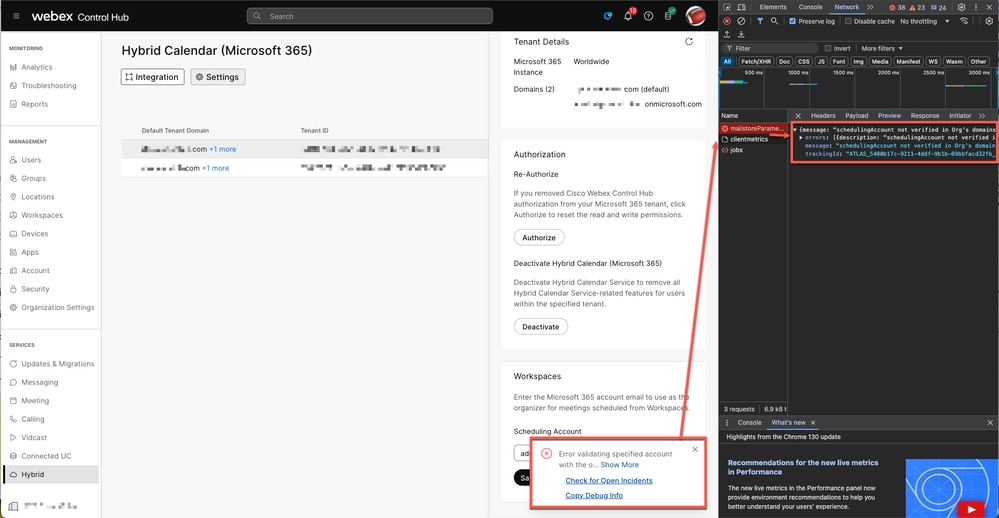 fichier HAR
fichier HAR
Message d'erreur HTTP
{message: "schedulingAccount not verified in Org's domains",…}
errors: [{description: "schedulingAccount not verified in Org's domains"}]
message: "schedulingAccount not verified in Org's domains"
trackingId: "ATLAS_5480b17c-9211-4ddf-9b1b-89bbfacd32fb_3"
Cause première
Le compte de planification nécessite que le domaine du locataire soit vérifié ou revendiqué dans Control Hub.
Solution
Accédez à Control Hub > Management > Organization Settings > Domains. Vérifiez ou demandez l'utilisation du domaine pour configurer le compte de planification.
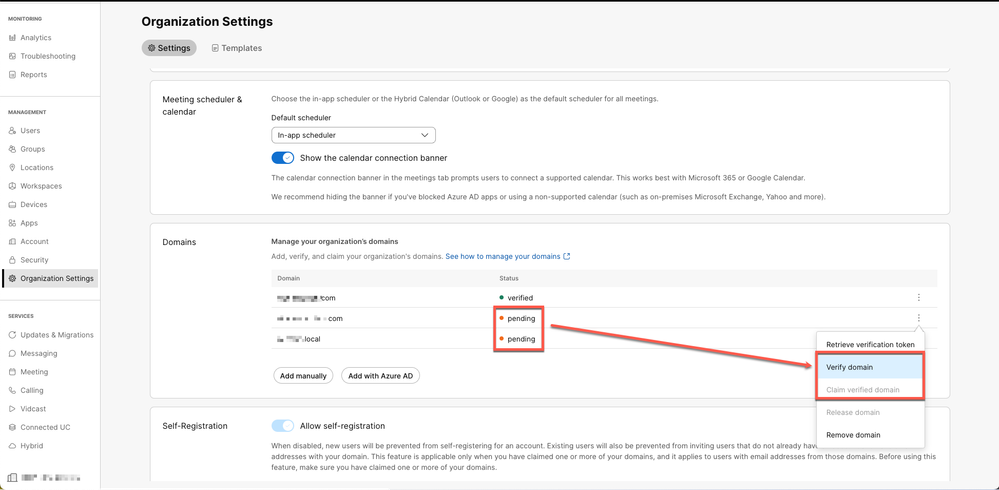 Domaine de revendication
Domaine de revendication
Accédez à Control Hub > Services > Hybrid > Hybrid Calendar (Microsoft 365) > Edit settings > Tenant Details > Scheduling Account. Ajoutez une adresse e-mail et cliquez sur Save. Une réponse 200 API confirme le changement.
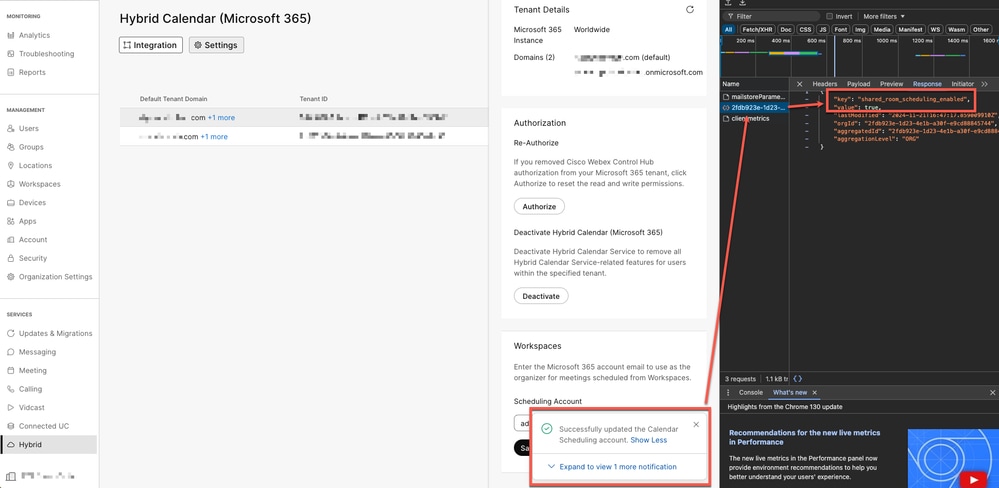 Erreur corrigée
Erreur corrigée
Message HTTP
Successfully updated the Calendar Scheduling account.
Le compte de planification est maintenant activé.
Informations connexes

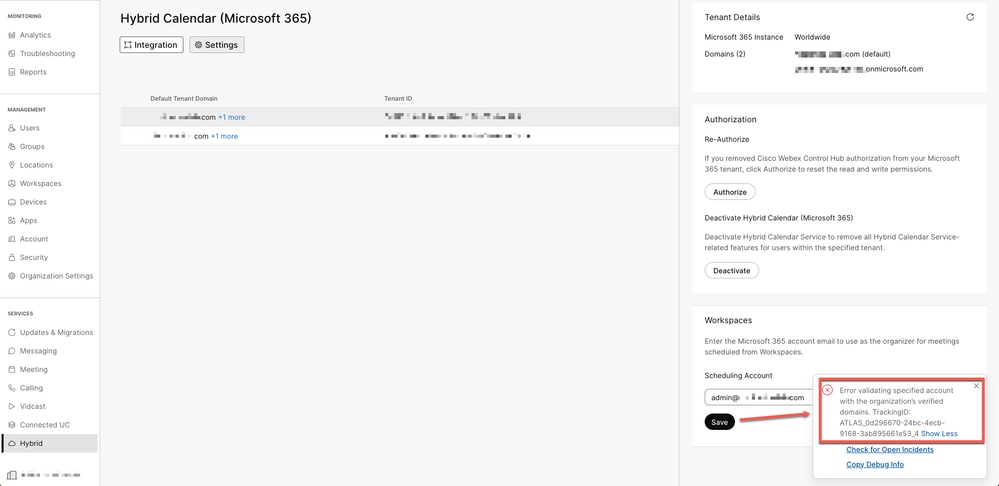
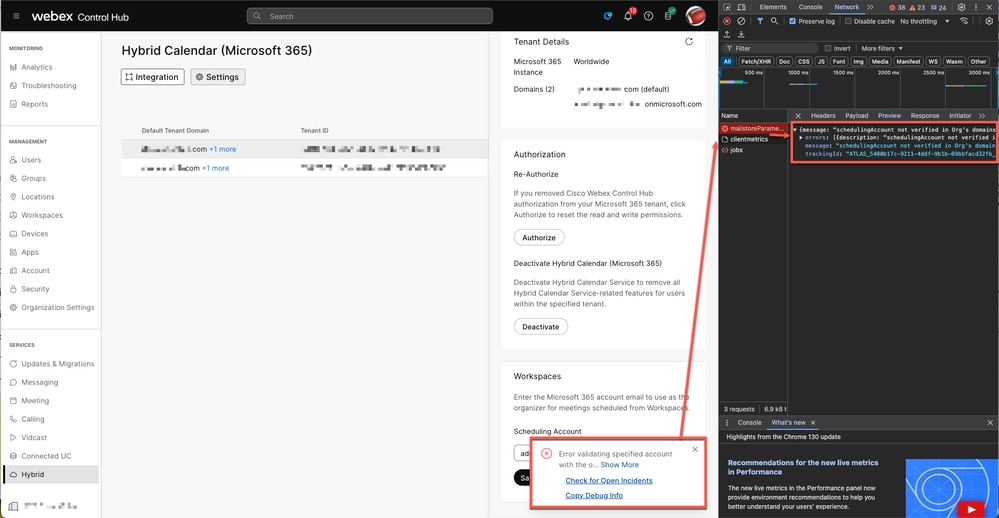
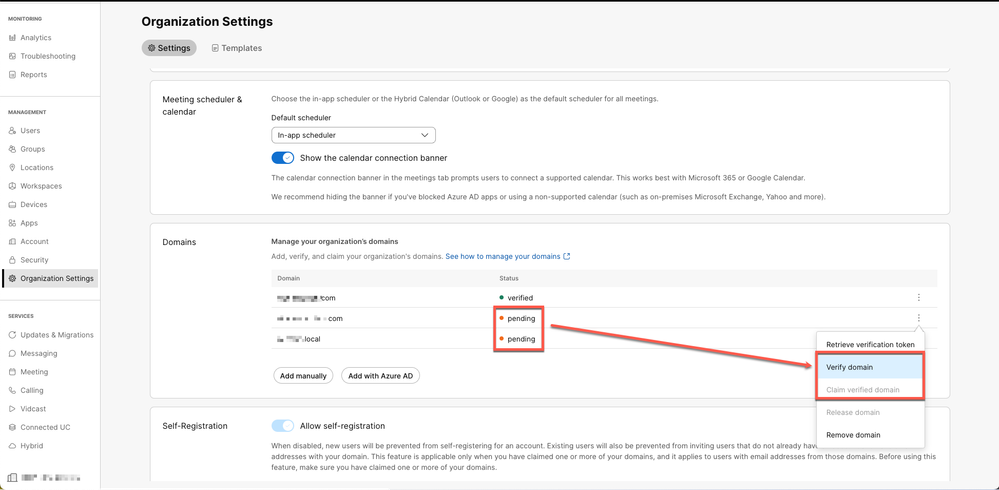
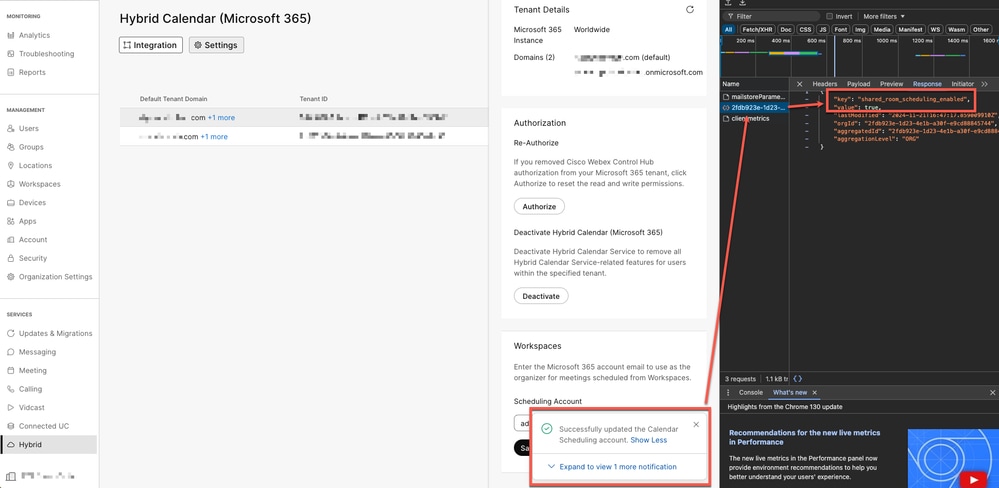
 Commentaires
Commentaires